대
중간에 사용하는 메신저인 만큼 이모티콘이나 장식을 쉽게 할 수 있어 더욱 의욕이 생기지 않을까 싶습니다. 계속해서 다양한 기능들을 업데이트도 시키고 있는데 그중에서는 제가 가지고 있는 이미지를 넣을 수 있는 게 좋지 않을까 싶습니다.
SNS는 기본적으로 이미지를 제멋대로 올렸다 내렸다 할 수 있어야 한다고 생각하는데요!

물론 그렇게 어렵다고는 생각하지 않지만, 스마트폰에 관심이 없는 사람에게는 어려울지도 모릅니다. 프로필 이미지를 넣는 이유는 내가 넣고 싶은 이미지를 넣는 부분도 있기도 합니다.
폰넘버가 저장돼 있지 않다면 추천 아이디를 봐도 누굴까를 예측할 수 있기 때문에 그 역할을 제대로 할 수 있는 부분입니다.
오늘은 카카오톡 프로필 대기화면 변경방법 알아볼게요!
카톡 프로필 대기화면 분위기 내서 카톡 부탁드려요! 간단한 영상 보고 갈게요. ~<!> 내 프로필 사진 선택!

본격적으로 하나씩 천천히 알려드릴게요. 카카오앱을 실행시키면 친구목록의 홈화면을 클릭하면 추천 친구/업데이트한 친구의 아명으로 표시됩니다.
상단을 보시면 저와 채팅할 수 있도록 [내 프로필 사진]이 나오는데 이미지를 눌러보세요.
<!>. 프로필 편집 선택!
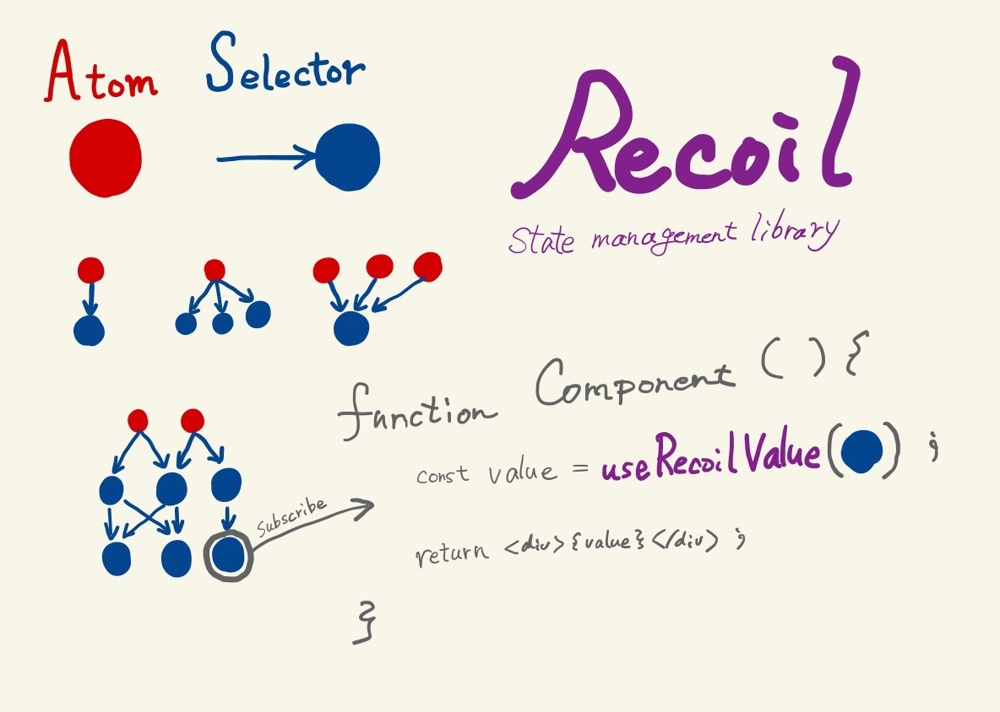
그러면 제가 지금 적용해둔 대표 이미지와 배경 이미지가 나오는데요. 이 화면에서 아래를 보시면 3가지 채팅/편집/스토리 기능을 이용하실 수 있습니다.
가운데에 있는 [프로필 편집]을 클릭하십시오!
<!>. 작은 카메라 모양 선택!
카카오톡 프로필 대기화면 이미지를 바꾸려면 정말 쉽다고 보시면 됩니다. 물론 저처럼 이미지가 없어도 새로운 프로필 사진을 적용할 수 있습니다.
사진 밑에 보시면 [카메라 모양]이 나오는데 맨 밑에 있는 부분 말고 ‘풀필 사진 옆에’ 작은 카메라를 눌러주세요.
<!>. 앨범에서 사진 선택 확인!
제가 원하는 사진을 넣으려면 갤러리에 파일이 저장되어 있어야 가능하죠? 이미지가 준비되면 위에 표시된 부분에 [앨범에서 사진/동영상 선택]을 클릭하십시오.
<!>. 카카오톡 프로필 대기화면에 넣을 이미지 선택!
대부분 파일은 많은 것 같아요. 이렇게 선택할 수 있도록 갤러리로 이동하는데 대표 사진으로 원하는 파일을 선택하세요!
제가 선택한 파일 사진에 효과를 넣어드릴 수 있도록 아래에 여러 가지가 있는데 하나씩 고르면서 좋아하는 것을 고르시면 오른쪽 상단에 [확인]을 눌러주세요!
배경화면 바꿔볼게요! <!>. 카메라 모양 선택!
배경 이미지를 바꿔볼 차례입니다. 밑에 보시면 스티커도 넣고 여러가지 효과도 넣을 수 있는데 처음에 있는 [카메라] 모양을 눌러주세요.
아까와 마찬가지로 카카오톡 프로필 대기화면의 이미지를 선택할 수 있도록 갤러리로 이동하여 원하는 이미지를 선택하십시오!
<!>. 카카오톡 프로필 대기화면 확인!
아까처럼 효과를 줄 수 있는데 하나씩 눌러보고 이미지도 돌리면서 할 수 있기 때문에 선택을 해서 가장 마음에 드는 것을 선택하고 오른쪽 상단에 있는 [확인]을 누르면 적용되고, ‘완료’를 누르면 바로 이미지 변경이 됩니다.
지금까지 카톡 프로필 대기화면 바꾸는 방법을 간단하게 알려드렸는데 젊은 분들은 대부분 알고 계시지만 혹시 스마트폰에 관심이 없거나 연륜이 조금 있으신 분들에게는 기본적인 도움이 되지 않을까 싶습니다.
KAKAO에서 더 많은 것들이 제공되고 업데이트되는 만큼 대표 이미지도 바꾸면서 새로워진 기능도 활용해봤으면 좋겠습니다. 지금까지 읽어주셔서 감사합니다.